برنامه پیام در آیفون شما به شما امکان می دهد با عزیزان خود در حال حرکت ارتباط برقرار کنید. اگر با دوستان خود روی پروژه ای کار می کنید، می توانید از قابلیت Collaborate در برنامه پیام ها برای دریافت به روز رسانی های بلادرنگ درباره همه چیز استفاده کنید. همچنین، زمانی که میخواهید دوستان یا خانوادهتان درباره مکان شما بهروزرسانی باشند، میتوانید مکان زنده خود را با استفاده از برنامه پیامها در آیفون خود به اشتراک بگذارید. این مقاله سلام دنیا نحوه اشتراکگذاری مکان زنده یا Live Location خود را با استفاده از اپل مپ و گوگل مپ در برنامه پیام در آیفون خود توضیح میدهد.
اشتراکگذاری مکان زنده با استفاده از برنامه پیام در آیفون
اپل مپ برنامه ناوبری پیش فرض آیفون شما است و اپل آن را در برنامه پیام ادغام کرده است. بنابراین اولین روش برای اشتراکگذاری مکان زنده با استفاده از برنامه پیام در آیفون، ویژگی یکپارچه اپل مپ است.
مرحله 1: برنامه Messages را در آیفون خود باز کنید.
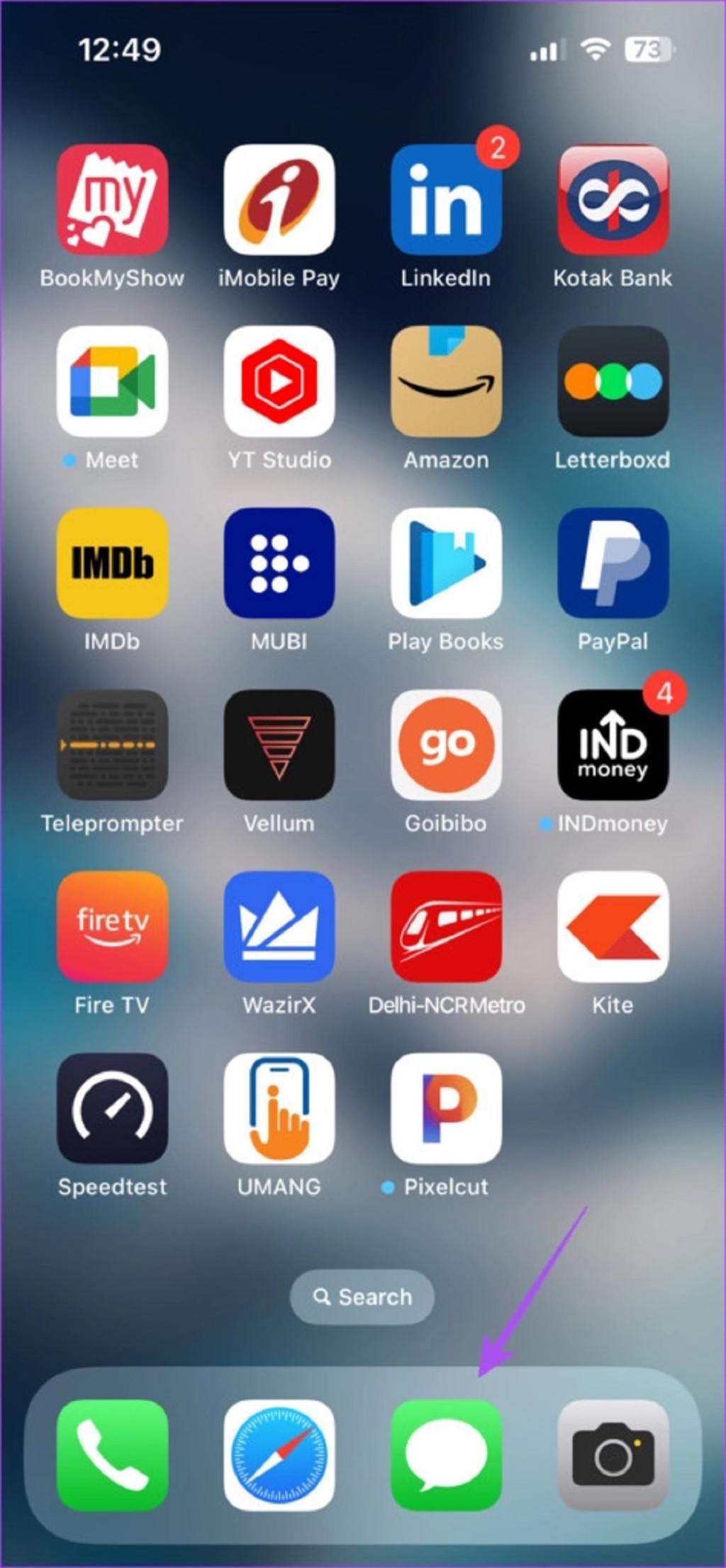
مرحله 2: مخاطبی که می خواهید لوکیشن خود را با او به اشتراک بگذارید انتخاب کنید. همچنین می توانید روی آیکون پیام جدید در گوشه سمت راست بالا ضربه بزنید و یک مخاطب را انتخاب کنید.
مرحله 3: روی نام مخاطب خود در بالا ضربه بزنید.
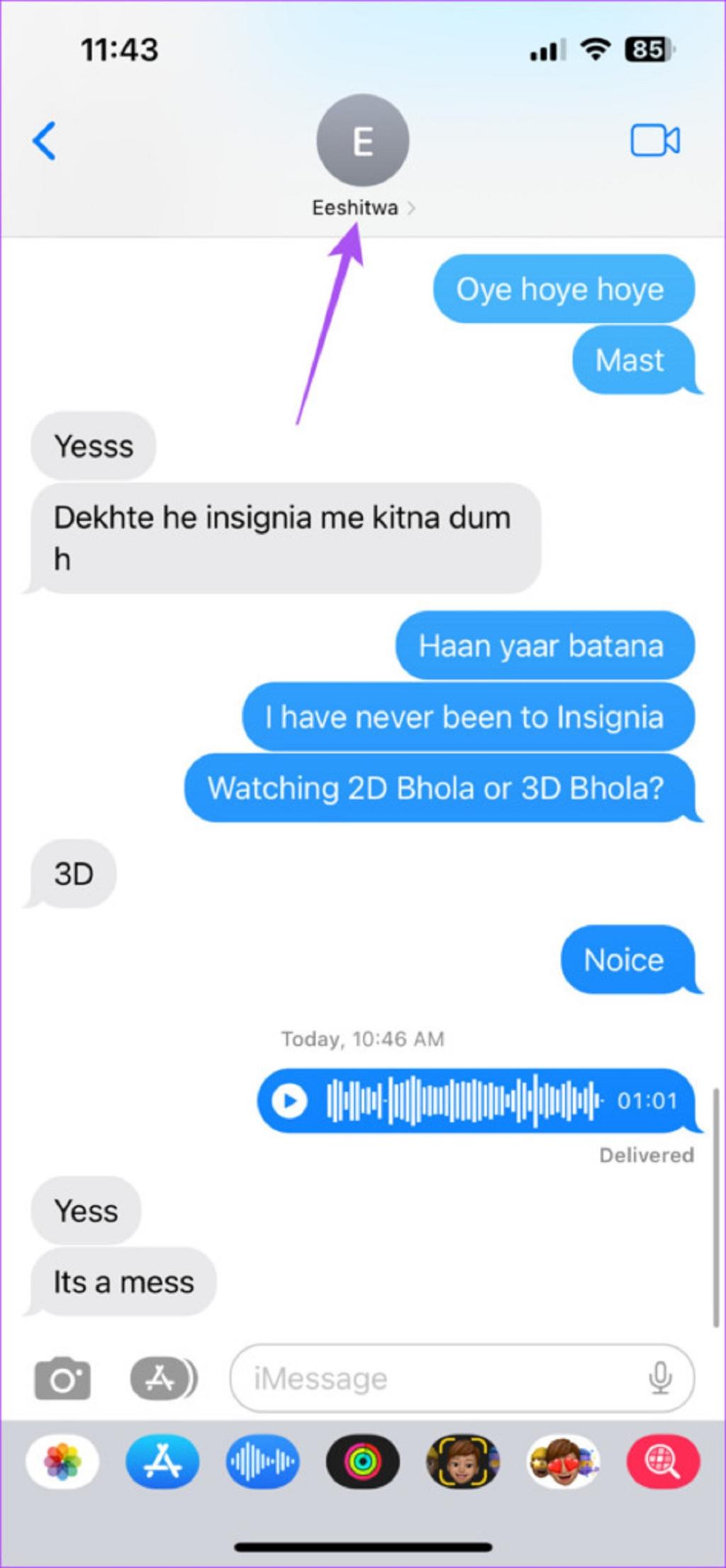
مرحله 4: روی Share My Current Location ضربه بزنید.
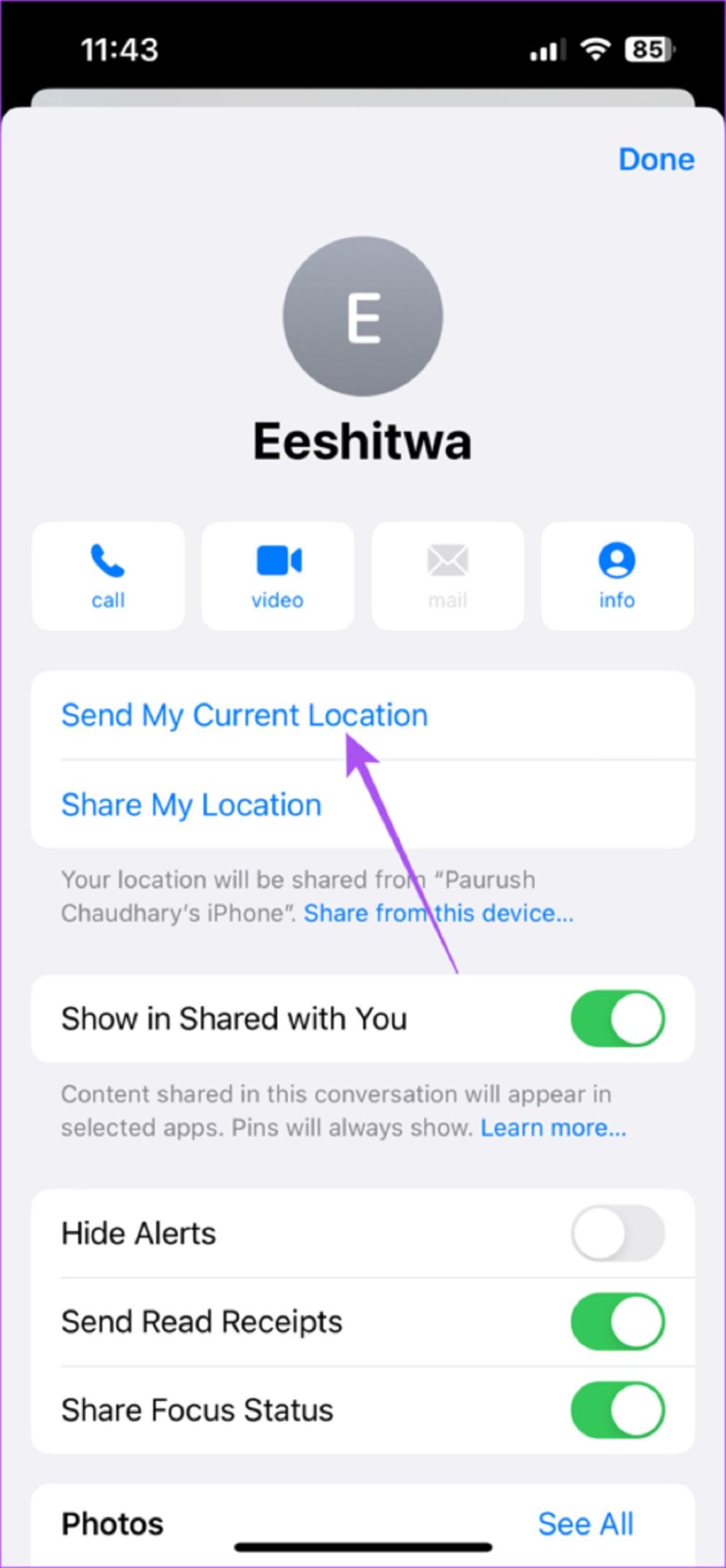
آیفون شما مکان فعلی شما را از طریق برنامه پیام با مخاطب شما به اشتراک می گذارد. وقتی مخاطب روی مکان فعلی شما کلیک می کند، برنامه اپل مپ باز خواهد شد.
حتما بخوانید: رفع مشکل کار نکردن آی مسیج روی آیفون
نحوه اشتراک گذاری مکان زنده برای مدت زمان مشخص
همچنین می توانید انتخاب کنید که مکان زنده (Live Location) خود را با استفاده از برنامه پیام در آیفون خود برای مدت زمان مشخصی به اشتراک بگذارید. در اینجا نحوه انجام این کار آمده است.
مرحله 1: برنامه Messages را در آیفون خود باز کنید.
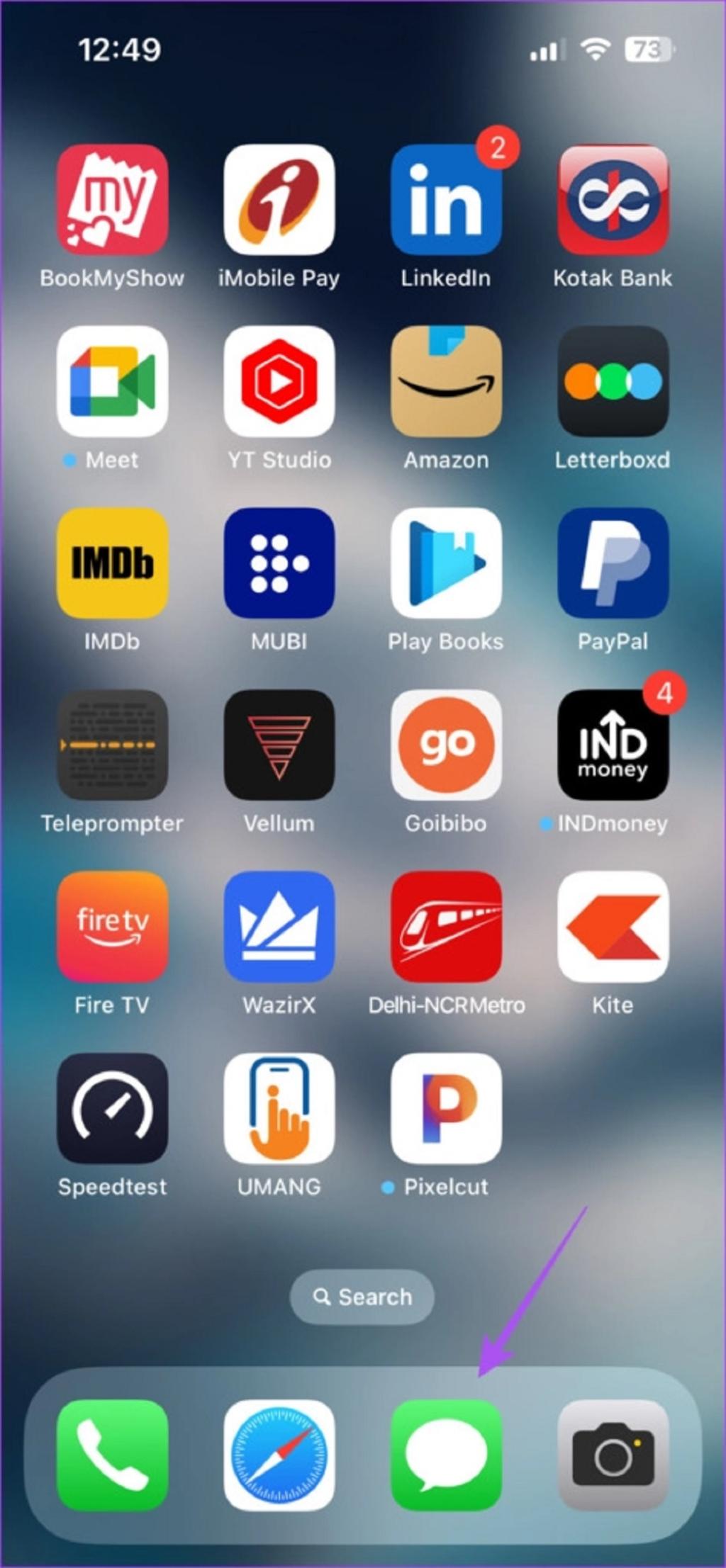
مرحله 2: مخاطبی که می خواهید مکان زنده خود را با او به اشتراک بگذارید انتخاب کنید. همچنین می توانید روی آیکون پیام جدید در گوشه سمت راست بالا ضربه بزنید و یک مخاطب را انتخاب کنید.
مرحله 3: روی نام مخاطب خود در بالا ضربه بزنید.
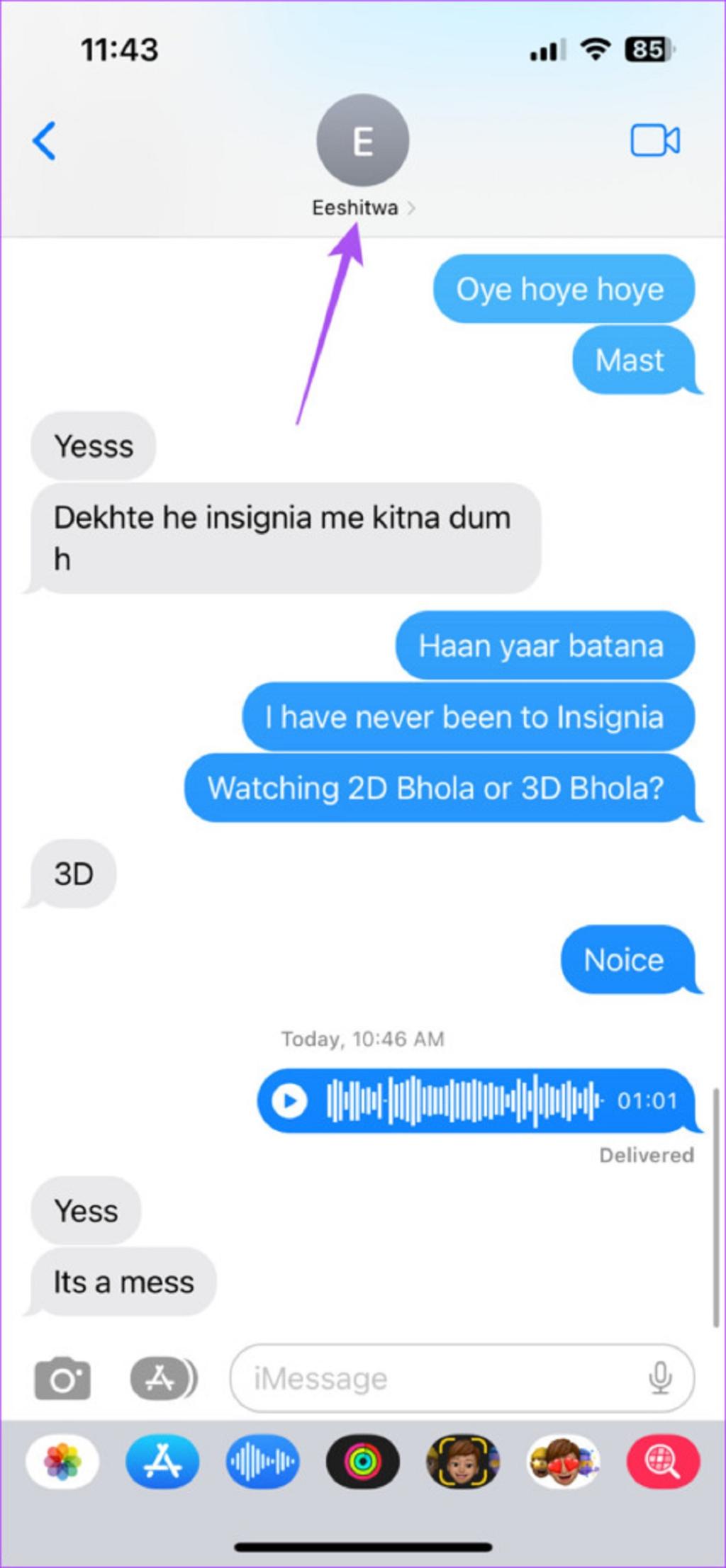
مرحله 4: روی Share My Location ضربه بزنید.
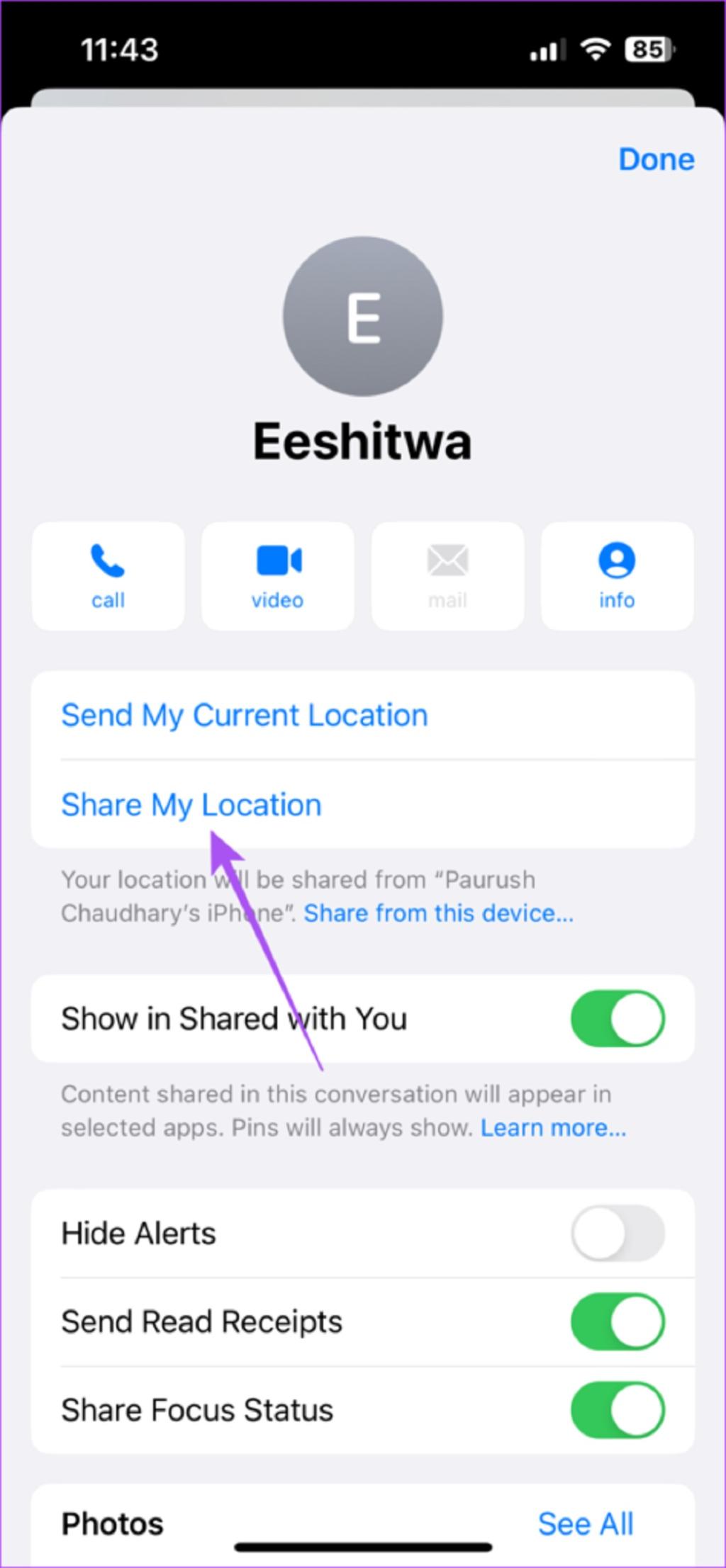
مرحله 5: مدت زمان اشتراک گذاری مکان زنده خود با مخاطب تان را انتخاب کنید.
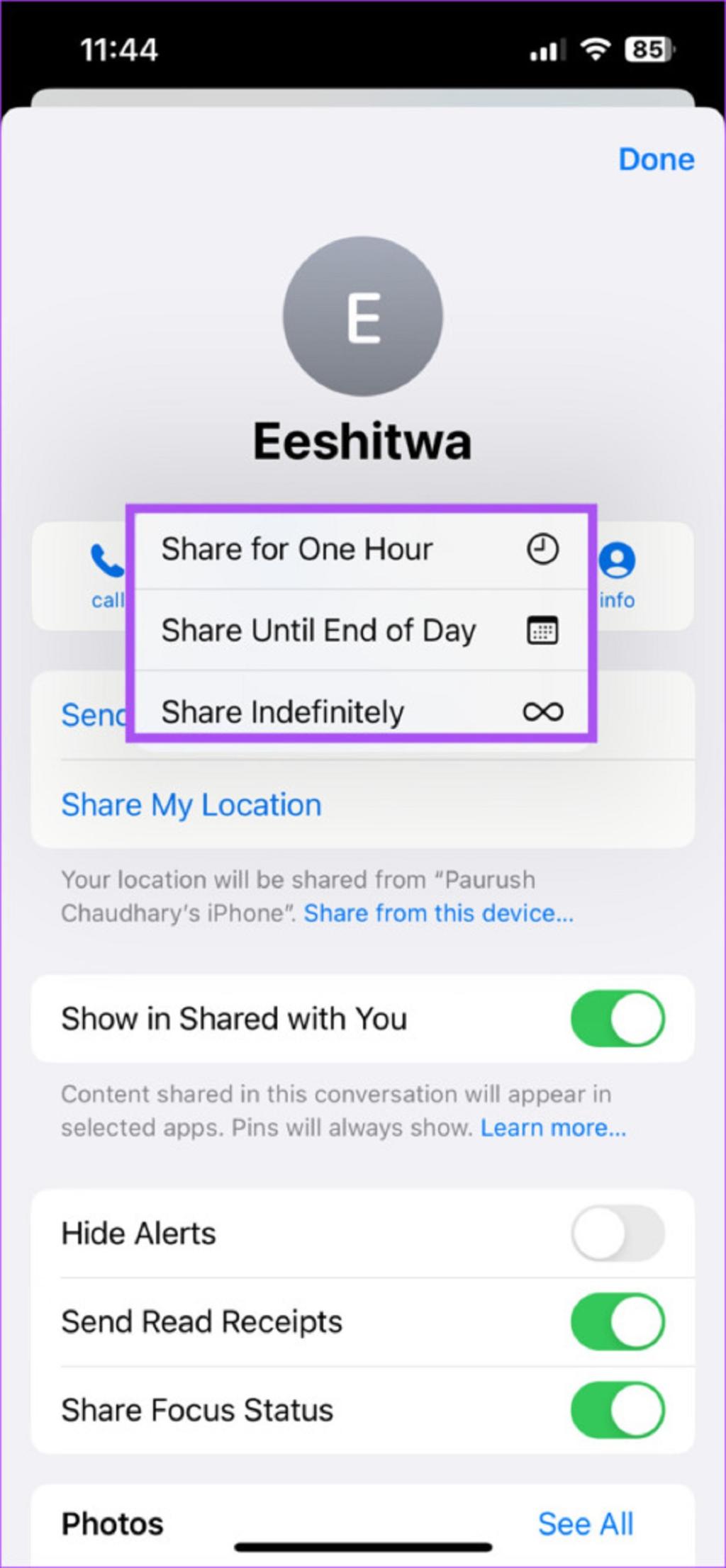
مکان زنده شما برای مدت زمانی که انتخاب می کنید در دسترس مخاطب شما خواهد بود.
حتما بخوانید: روش ارسال پیام زمان دار در آیفون با برنامه شورت کات
اشتراکگذاری مکان زنده با استفاده از گوگل مپ در برنامه پیام
اگر گوگل مپ را بهجای اپل مپ بهعنوان برنامه ناوبری پیشفرض خود نگه دارید، میتوانید مکان زنده خود را نیز با استفاده از گوگل مپ در برنامه پیامها به اشتراک بگذارید. سرویس iMessage به شما امکان می دهد محتوای برنامه های مختلف، از جمله مکان زنده خود را با استفاده گوگل مپ را با مخاطبین خود به اشتراک بگذارید. پس باید بررسی کنید که آیا گوگل مپ به عنوان برنامه iMessage در آیفون شما فعال شده است یا خیر.
مرحله 1: برنامه Messages را در آیفون خود باز کنید.
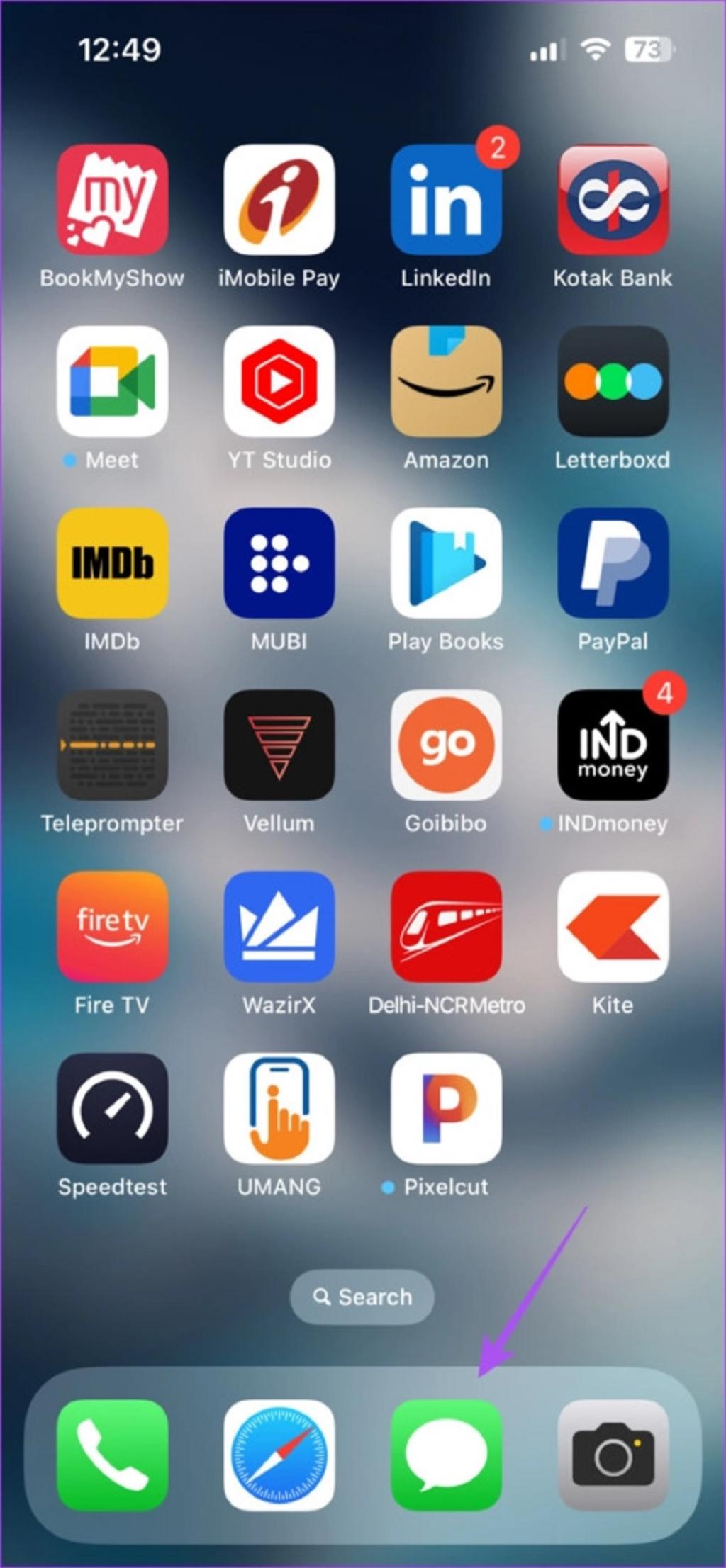
مرحله 2: مخاطبی که می خواهید مکان زنده خود را با او به اشتراک بگذارید را انتخاب کنید.
مرحله 3: روی لیست برنامه های بالای صفحه کلید را به سمت راست بکشید و روی More ضربه بزنید.
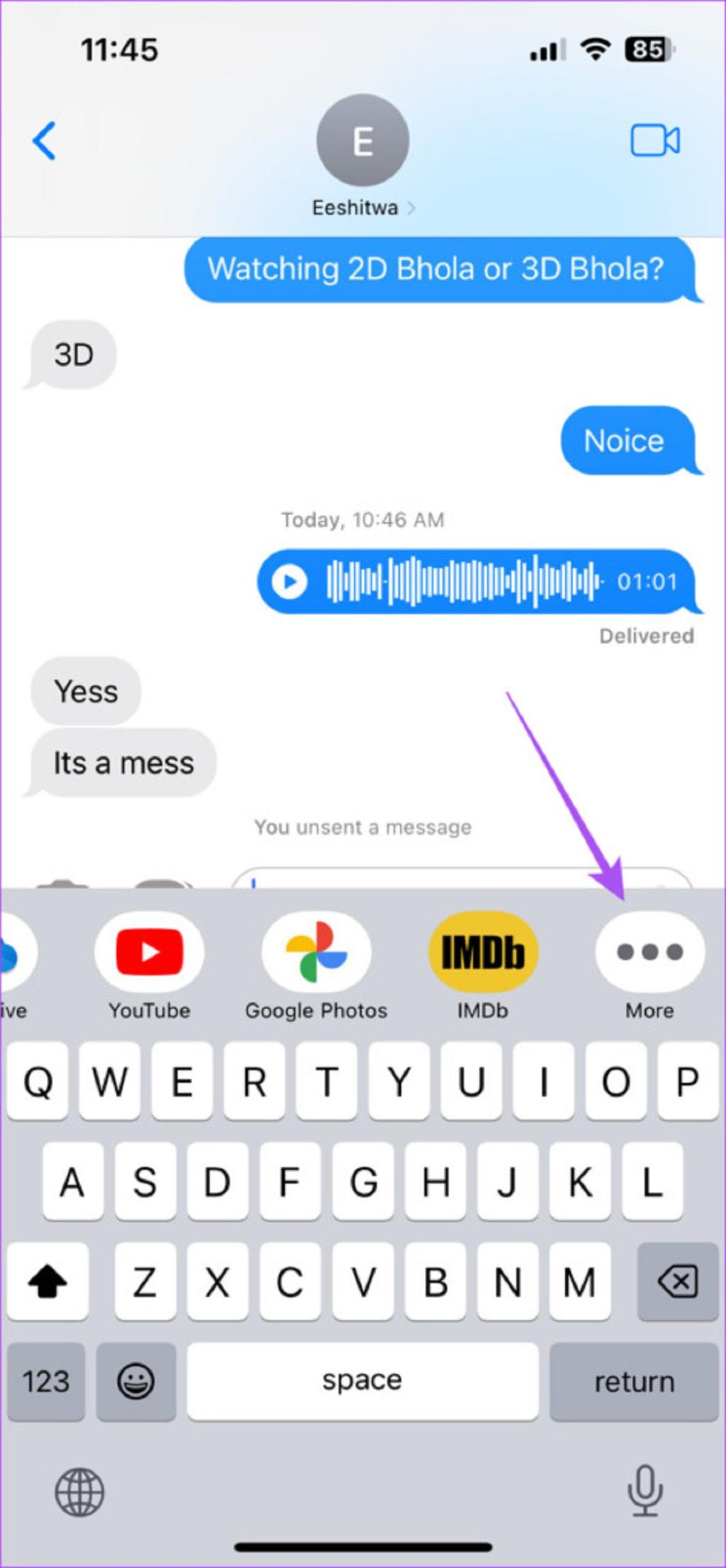
مرحله 4: روی Edit در گوشه بالا سمت چپ ضربه بزنید.
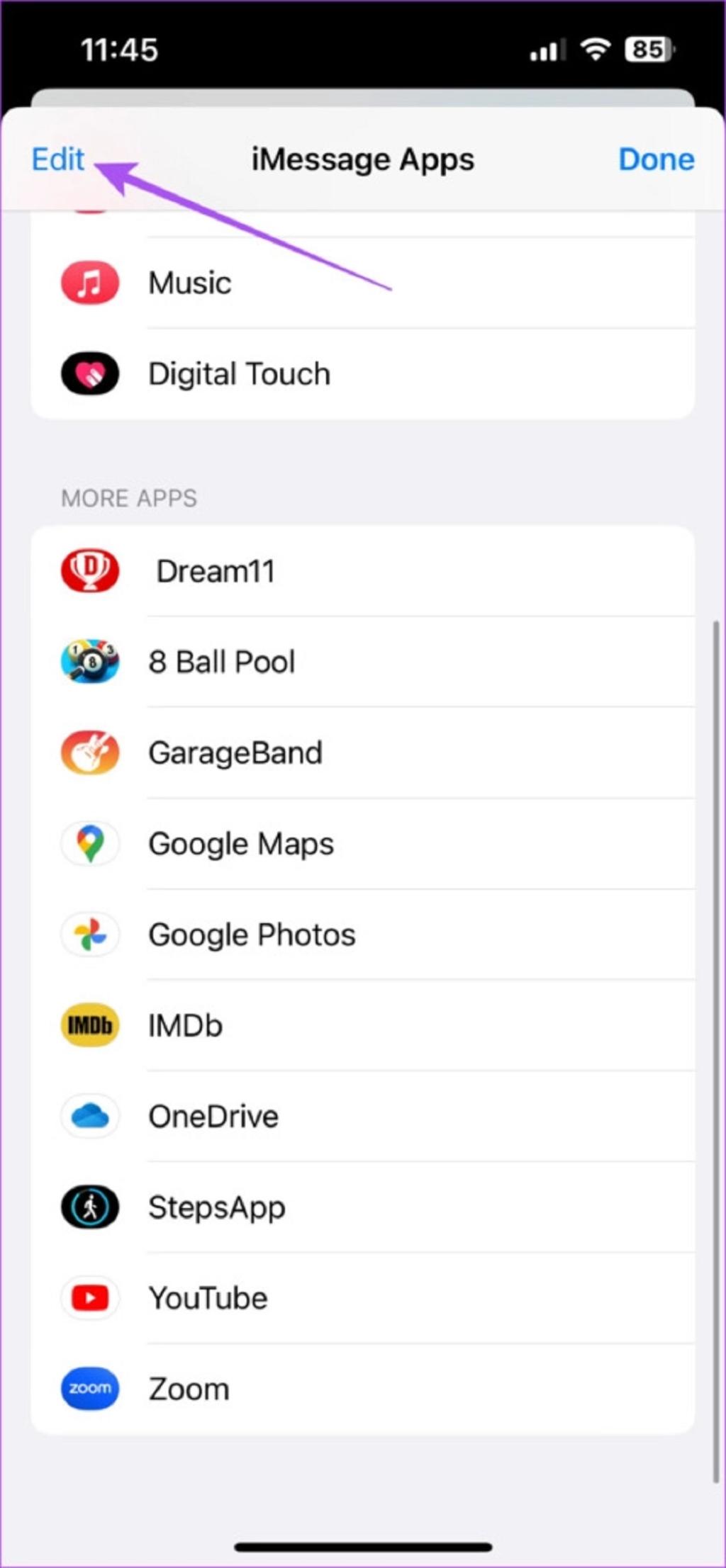
مرحله 5: به پایین پیمایش کنید و روی کلید تغییر وضعیت در کنار Google Maps ضربه بزنید تا آن را برای برنامه iMessage فعال کنید.
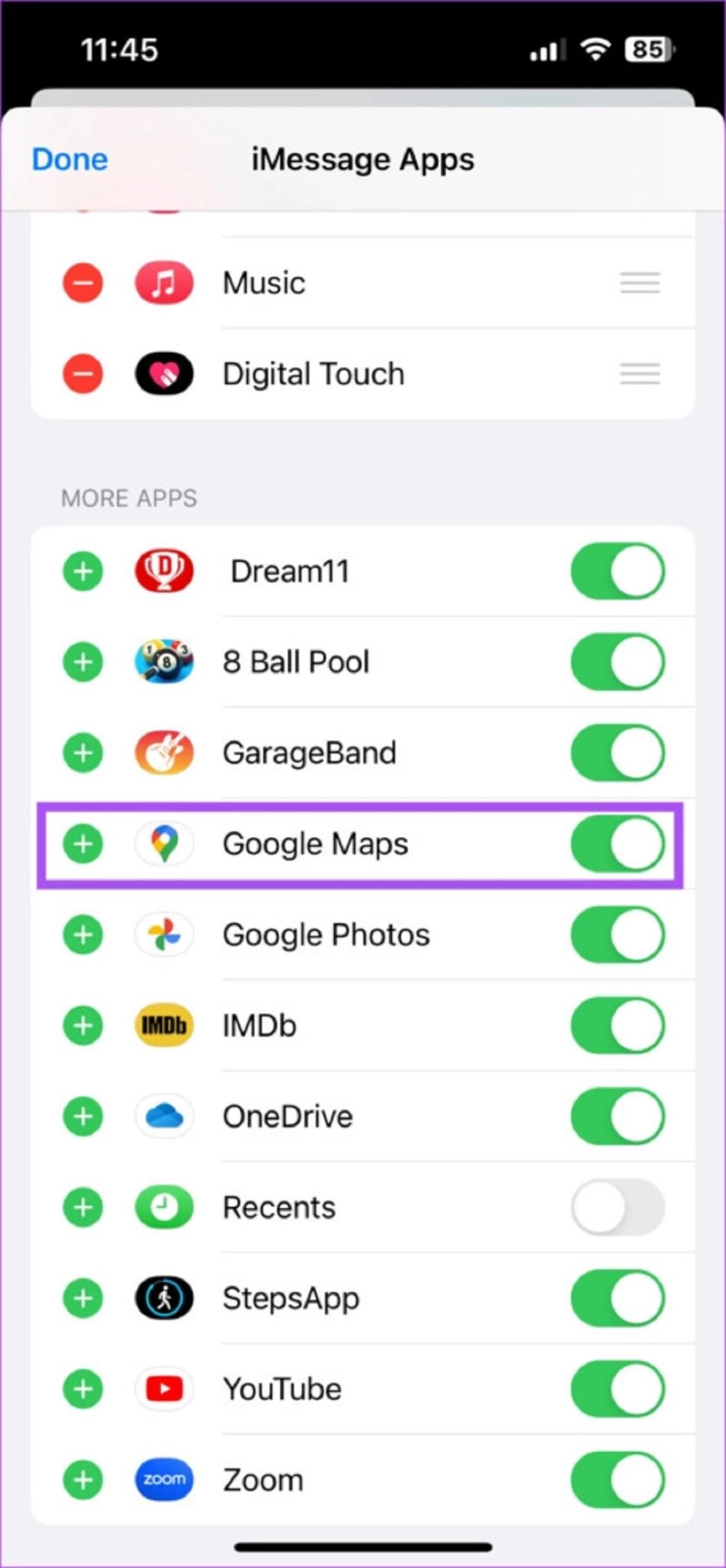
مرحله 6: برای تایید روی Done در گوشه بالا سمت چپ ضربه بزنید.

مرحله 7: برای تأیید یک بار دیگر روی Done در گوشه بالا سمت راست ضربه بزنید.
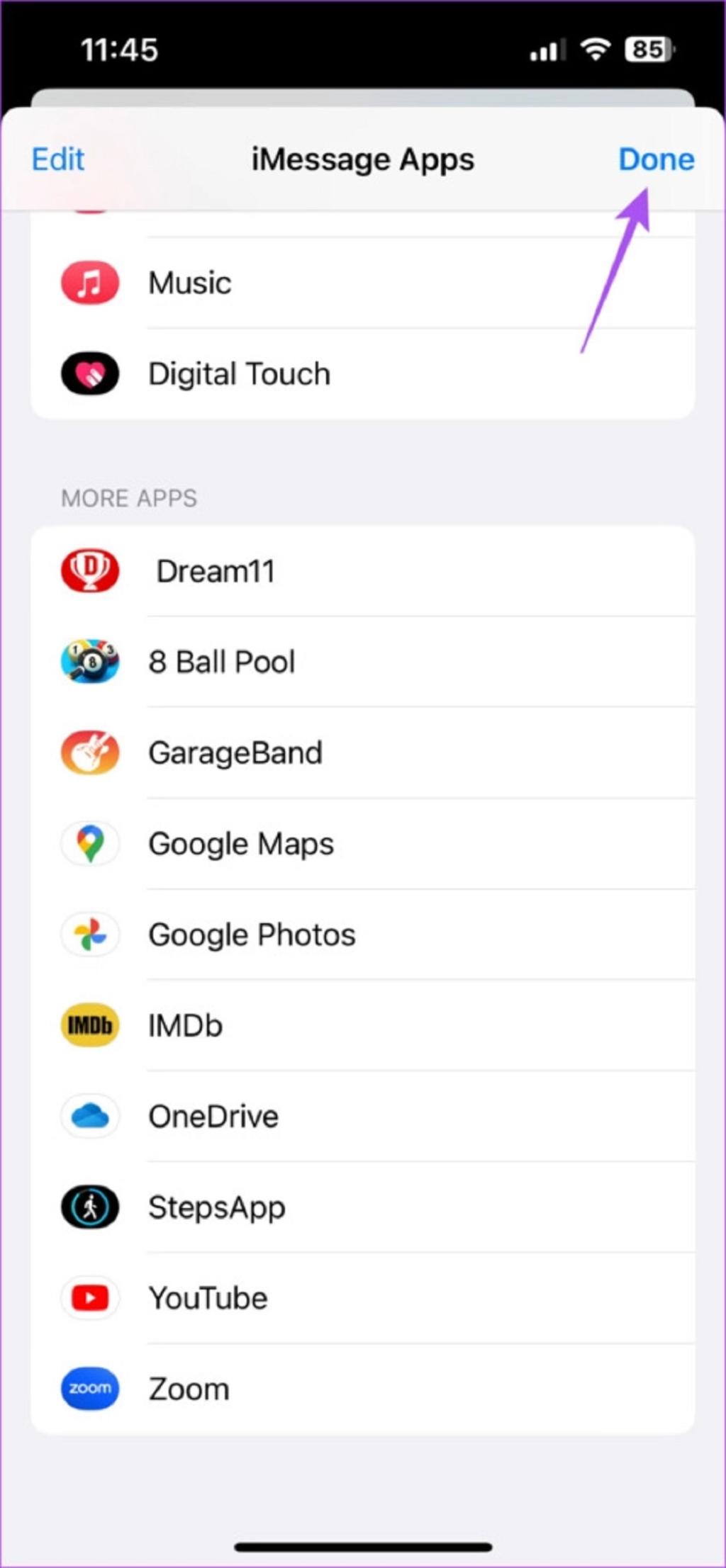
پس از اینکه برنامه را اضافه کردید، در اینجا نحوه استفاده از آن برای اشتراکگذاری مکان زنده شما آورده شده است.
مرحله 1: برنامه Messages را در آیفون خود باز کنید.
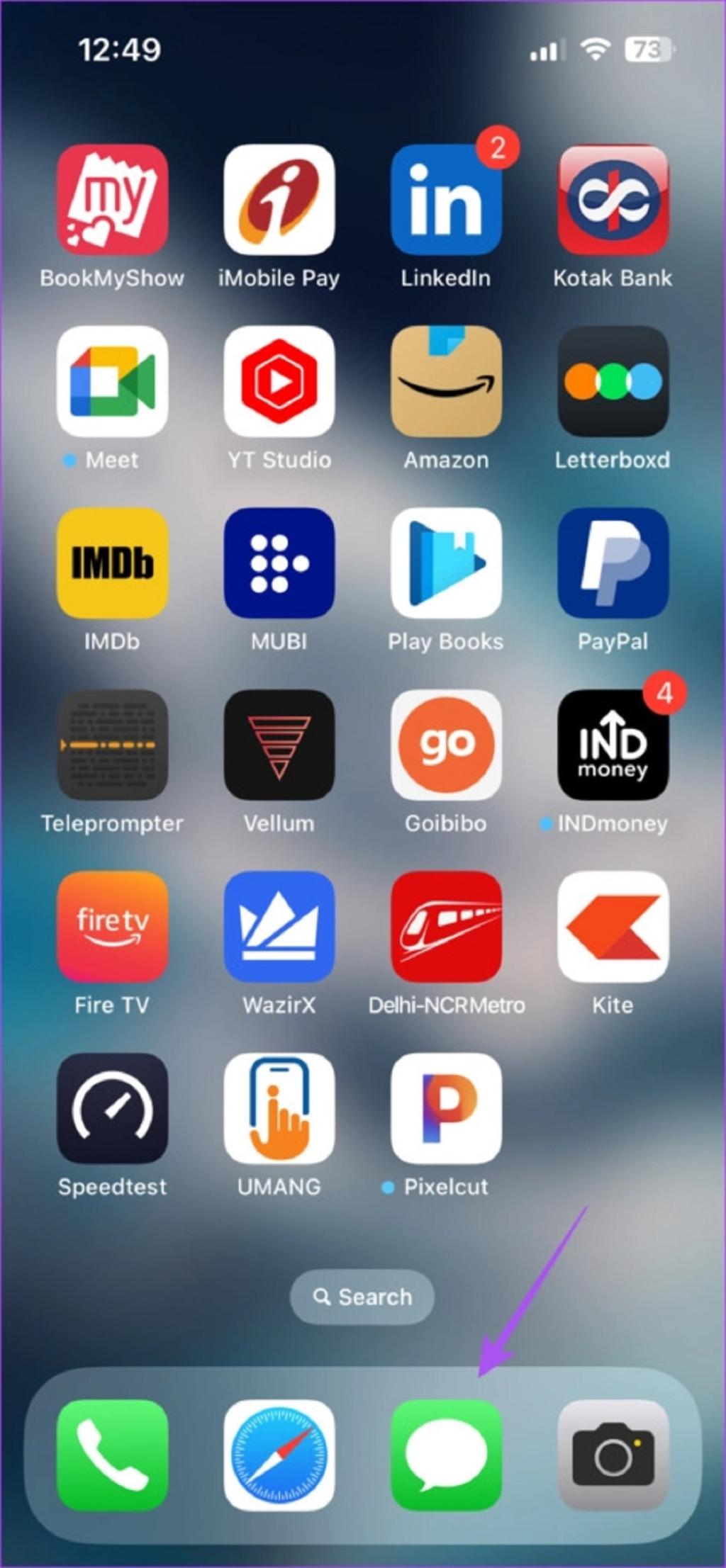
مرحله 2: مخاطبی که می خواهید مکان زنده خود را با او به اشتراک بگذارید انتخاب کنید. همچنین می توانید روی آیکون پیام جدید در گوشه سمت راست بالا ضربه بزنید و یک مخاطب را انتخاب کنید.
مرحله 3: روی لیست برنامه های بالای صفحه کلید را به سمت راست بکشید و روی Google Maps ضربه بزنید.
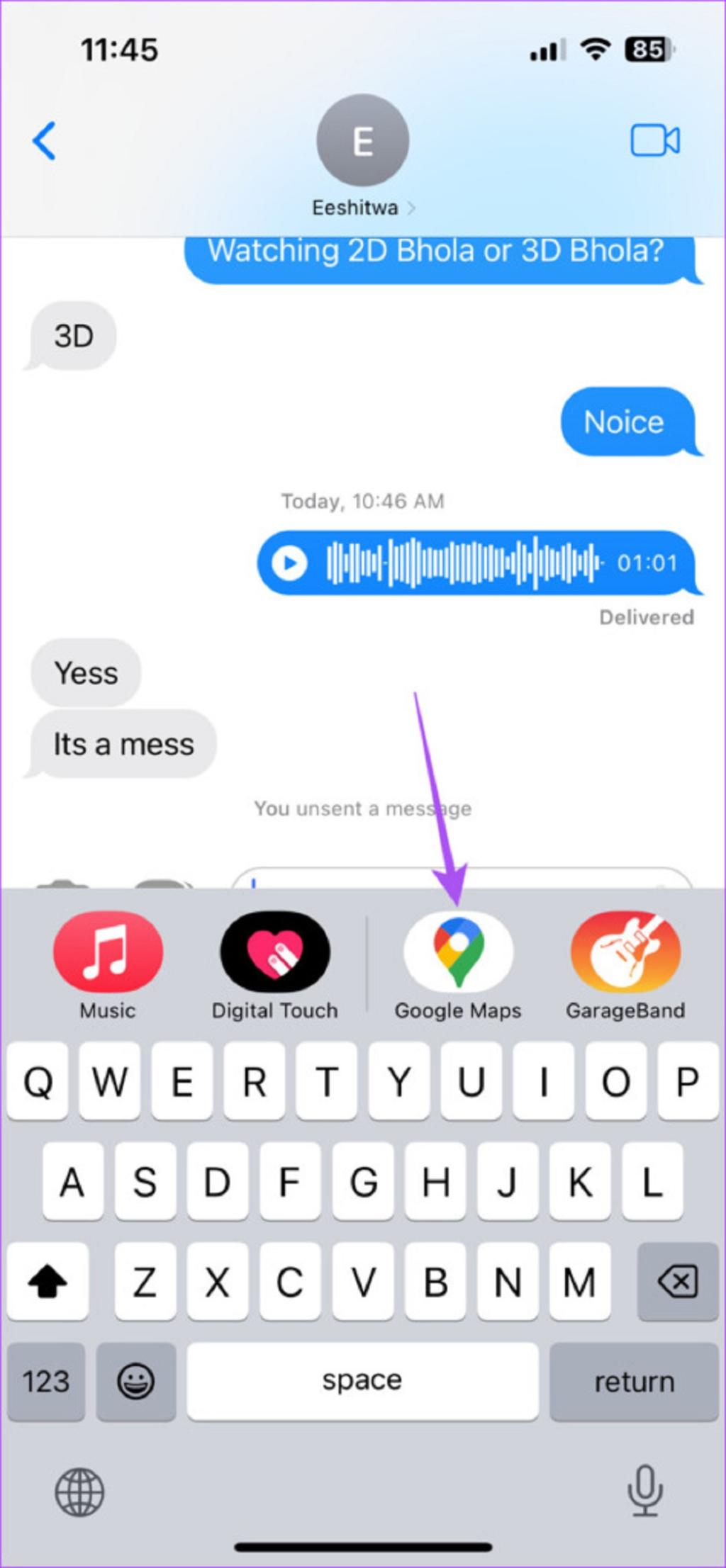
مرحله 4: روی Send Your Current Location ضربه بزنید.
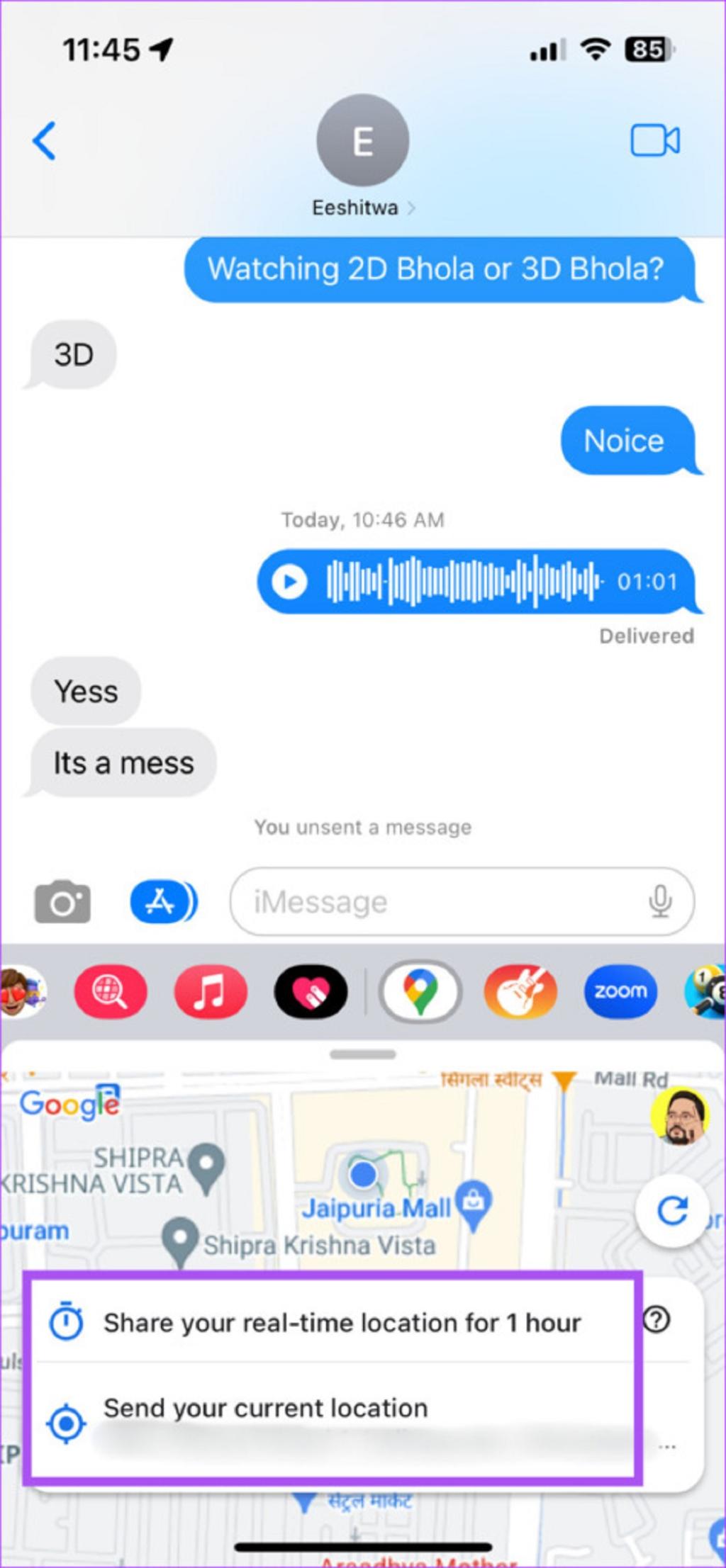
همچنین می توانید به مدت 1 ساعت روی اشتراک گذاری موقعیت مکانی واقعی خود ضربه بزنید.
مرحله 5: برای ارسال پیام و به اشتراک گذاری موقعیت مکانی خود، روی آیکون فلش ضربه بزنید.
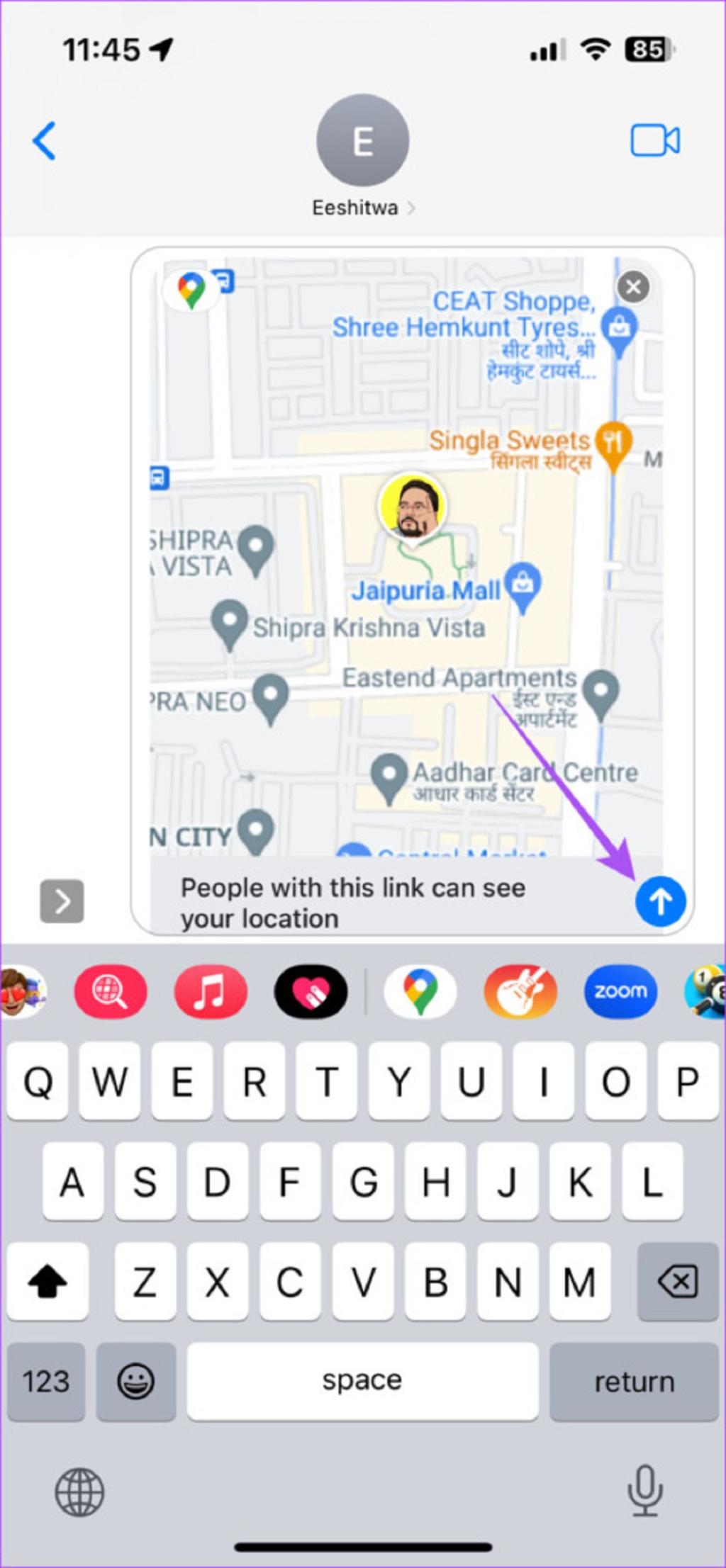
اگر فکر می کنید مکان اشتباهی را برای مخاطب خود ارسال کرده اید، می توانید پیام را در آیفون خود لغو ارسال کنید.
سخن پایانی:
لازم نیست برنامه پیامها را ترک کنید و مکان زنده خود را با مخاطبین خود به اشتراک بگذارید. میتوانید این کار را مستقیماً در داخل برنامه با استفاده از اپل مپ و گوگل مپ انجام دهید. اگر یک چت گروهی در برنامه پیامها ایجاد کردهاید، میتوانید مکان زنده خود را به اشتراک بگذارید تا دوستانتان را راهنمایی کنید تا به موقع به مکان مورد نظر برسند.گاهی اوقات ممکن است به طور تصادفی برخی از پیام ها را حذف کنید.
مقالات مرتبط:
روش گرفتن بکاپ از آیفون یا آی پد با استفاده از آی تیونز و آی کلود
روش فعال و غیر فعال کردن موقعیت مکانی (لوکیشن) در اینستاگرام

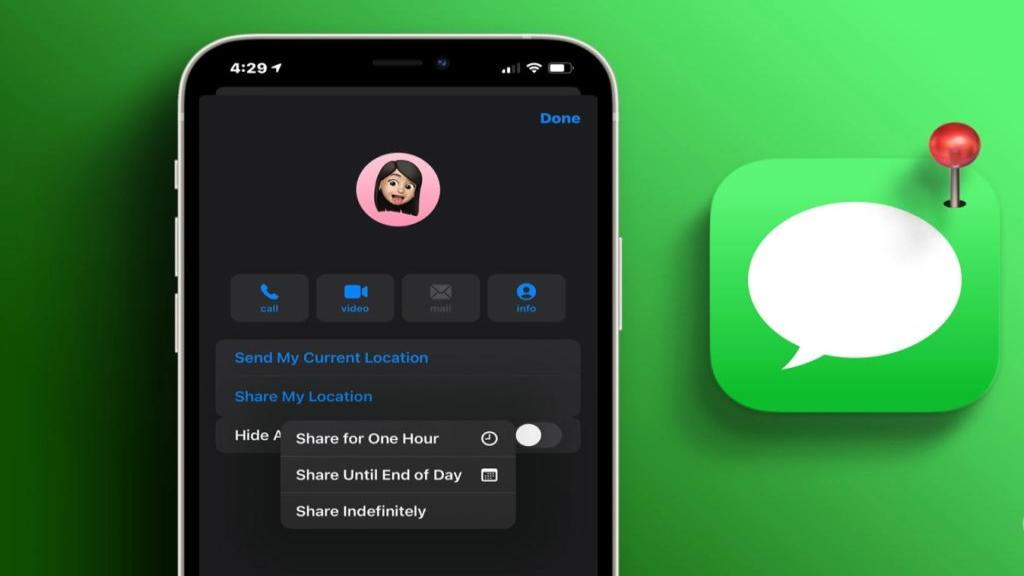
دیدگاه ها